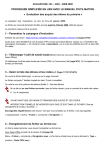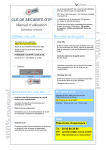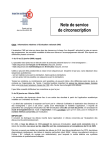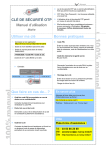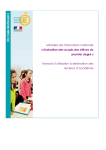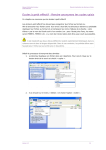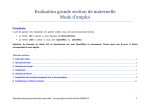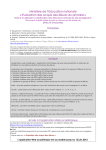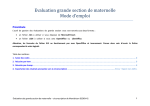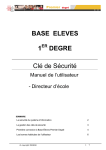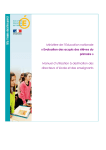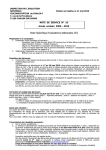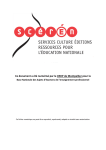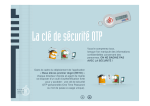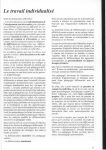Download Aide à la saisie et à la remontée des résultats
Transcript
Evaluations nationales 2011 CM2 Manuel pour les directeurs Aide à la saisie et à la remontée des résultats 1 1 - ACCES A L’APPLICATION WEB ACADEMIQUE Les ressources nécessaires à la saisie et à la transmission des résultats sont hébergés au rectorat. Pour y accéder : https://si1d.ac-clermont.fr Il faut cliquer sur ce lien pour accéder à l’authentification. Réservé au directeur. La page suivante apparaît. Identifiez-vous pour accéder aux ressources. Une nouvelle page sera alors activée. Pour vous identifier deux cas sont possibles : Ecole utilisant une clé OTP : Saisie de l’identifiant du directeur, Saisie du passcode OTP, à savoir Code PIN + 6 chiffres affichés sur la clé OTP. Ecole n’utilisant pas de clé OTP, comme pour I-Prof : Saisie du Login du directeur, Saisie du mot de passe de messagerie du directeur. 2 2 - PARAMETRAGE DE LA CAMPAGNE D’EVALUATION CM2 Une fois la connexion établie la page suivante s’affiche : Doit apparaître le nom de votre école ainsi que celui de la circonscription dont vous dépendez. Lien à utiliser pour le paramétrage de votre campagne d’évaluation, niveau CM2. Lien à utiliser pour le télécharger le manuel d’utilisation de l’application CM2. Cliquez sur le lien Paramétrage de la campagne d’évaluation. Le directeur doit paramétrer la campagne d’évaluation niveau CM2 et uniquement ce niveau. Vous validez la campagne d’évaluation niveau CM2 et ultérieurement, en mai celle de CE1. Ce travail de paramétrage peut être effectif tant que l’échéancier de l’évaluation CM2 n’est pas « clos », à savoir délai de remontée des résultats. Cette latitude vous permet de modifier l’effectif en ce qui concerne la radiation d’élèves sur l’ensemble de la session ou l’arrivée d’un élève au cours de la passation. Veillez à prévenir l’IEN de circonscription si cela modifie la remontée des résultats : moins de 10 élèves, la remontée s’effectue par l’intermédiaire de la classe virtuelle IEN ! Petites précisions concernant les icônes situées en haut, à droite de toutes les pages : Facile ! Impression de la feuille. Retour au portail des applications. « Menu » base élèves, évaluations. Déconnexion. Attention, cela ne veut pas dire que l’ensemble des données que vous avez saisies sont enregistrées si vous activer cette icône ! Ne pas oublier de cliquer sur le bouton valider quand il apparaît en bas d’un page avant de se déconnecter ! 3 Pour le paramétrage, la page suivante s’affiche . Choisir le mode d’enregistrement des données, des résultats aux évaluations. Sélectionner Saisie Manuelle si l’effectif des élèves de CM2 est inférieur à 10. Les résultats anonymés seront transmis à l’IEN de votre circonscription. Sélectionner Importation si l’effectif des élèves de CM2 est supérieur ou égal à 10. (Effectif cumulé des classes de CM2 d’une même école). Saisir le nombre d’élèves inscrits en CM2 (si deux classes = somme des effectifs), Nombre d’élèves inscrits dans l’école pour le niveau CM2. Cliquez sur accueil pour revenir à la page précédente et téléchargez l’outil 2011 de saisie des résultats CM2. Ne pas oublier de valider avant de revenir à la page d’accueil. 4 3 - TELECHARGEMENT DE L’OUTIL DE SAISIE CM2 De retour sur la page d’accueil, activer le lien Télécharger l’outil 2011 de saisie locale Cette fenêtre vous permet de : télécharger le tableau vierge que vous compléterez lors de la saisie ; télécharger le manuel d’utilisation de l’outil (très utile en complément de ce « pas à pas »). En fonction de la suite bureautique installée sur votre ordinateur, vous ouvrirez le fichier de saisie avec Open Office ou avec Microsoft Office. 4 - PASSATION DES EPREUVES La passation des épreuves d’évaluation a lieu du lundi 17 janvier au vendredi 21 janvier 2011. Les modalités de passation sont indiquées dans le livret du maître, il vous est demandé de suivre à la lettre les indications et de respecter les durées concernant chacune des épreuves. 5 - CORRECTION DES LIVRETS ELEVES Cette correction s’effectuera durant la semaine du 24 au 28 janvier 2011. Une correction collégiale, enseignants du cycle 3 est des plus conseillée. Les modalités de codage sont indiquées dans le livret du maître : Code 0 : Absence de réponse Code 1 : Réponse(s) attendue(s) Code 3 : Réussite partielle sans erreur Code 4 : Réussite partielle avec erreur Code 9 : Autre(s) réponse(s) Code A : Elève absent Tous les items ne comportent pas l’ensemble des codages : seuls 36 items sur les 100 ont été affectés d’un code 3 ou d’un code 4 ( 11 codes 3 et 11 codes 4 en français et 14 codes 3 et 14 codes 4 en mathématiques). 6 - SAISIE DES RESULTATS L’outil de saisie prend le forme d’un fichier EXCEL, que vous avez téléchargé à l’étape 3. Le classeur se compose de 8 feuilles de calcul accessibles par les onglets de bas de page: l’application. L’onglet Accueil – Présentation générale des différentes fonctionnalités de L’onglet Liste Elèves – Feuille sur laquelle vous portez le nom des élèves de CM2. Dans les écoles comprenant plusieurs cohortes de CM2, l’ensemble des élèves est porté sur cette feuille. Se référer au manuel Directeur (page 11) pour les éventuelles homonymies . L’onglet Saisie Codes – Pour chaque élève et chacun des items, renseignez 5 les résultats selon le codage décrit plus haut. (Manuel Directeur page 12) Les deux feuilles suivantes : synthèse élèves, synthèse enseignant, vous seront utiles pour l’exploitation pédagogique des résultats. Contrairement à l’année dernière la feuille synthèse école a été supprimée. (Manuel Directeur pages 15,16) L’onglet Synthèse parents édite pour chaque élève une synthèse des scores par domaine de compétence et pourra être imprimée pour les parents. (Manuel Directeur pages 17,18) L’information aux parents se fait au cours de la semaine du 31 janvier au 4 février 2011. L’onglet Données anonymes qui permet d’exporter les codes saisies dans l’application. Cette étape sera plus précisément expliquée dans le paragraphe suivant. AU COURS ET EN FIN DE SAISIE, N’OUBLIEZ SURTOUT PAS DE : - SAUVEGARDER VOTRE FICHIER RENSEIGNE EN CLIQUANT SUR « FICHIER » ENREGISTRER SOUS 7 - TRANSMISSION, REMONTEE DES RESULTATS Cette étape devra se dérouler entre le 28 janvier et le 18 février 2011. POUR LES ECOLES QUI COMPTENT 10 ELEVES ET PLUS EN CM2. Une fois la saisie réalisée, vous devez générer un fichier CSV qui contiendra les résultats anonymés de l’évaluation. Pour cela : Affichez la feuille du tableur intitulée : « Données anonymes ». Cliquez sur « fichier » puis activer la cellule « enregistrer sous ». Sélectionnez comme type de fichier « fichier CSV ». Nommez votre fichier ( facilement mémorisable bien entendu !!). Sélectionner le répertoire dans lequel vous souhaitez placer le fichier et cliquez sur « Enregistrer ». Pour les utilisateurs d'OpenOffice : Répondre « oui » à la fenêtre d’avertissement : 6 Une fenêtre d’export de texte s’affiche. Utiliser les options suivantes : – « Jeu de caractères » : sélectionner l’option « ISO-8859-15/EURO » – « Séparateur de champ » : point virgule – « Séparateur de texte » : se placer dans le champ et supprimer la valeur proposée par défaut, le guillemet. – cliquer sur OK, – Une dernière fenêtre s'affiche : seule la feuille active sera sauvegardée. Cliquer sur « OK ». vous devez ensuite importer le fichier csv depuis l'application en ligne https://si1d.ac-clermont.fr/ ● Cliquez sur « Enregistrer les résultats » Sur la page qui suit, cliquez sur « saisir ou importer ». ● Vous indiquez alors l'emplacement de votre fichier csv en cliquant sur « Parcourir » et vous finissez en cliquant sur « importer ». 7 POUR LES ECOLES QUI COMPTENT MOINS DE 10 ELEVES EN CM2 Les écoles à petit effectif ne doivent pas enregistrer leur fichier au format csv. Afin d’anonymer leur fichier avant leur envoi à leur IEN, les directeurs doivent au préalable dupliquer leur fichier au format xls et remplacer les noms d’élèves de la feuille « Liste élèves » par le nom de l’école suivi d’un numéro ( ex : pour l’école Jules Ferry, les noms seront FERRY1, FERRY2, etc. ). Le nom de l’école retenu doit être aussi court que possible. La date limite de remontée du fichier anonymé auprès de votre IEN est le mercredi 16 février 2011. Détail du processus d’anonymat des données : 1. Le directeur duplique son fichier xls dans son répertoire. Pour cela il clique sur le bouton droit de la souris et choisit « copier ». 2. Il va ensuite sur le menu « Edition » et choisit l’option « Coller ». 8 3. Il obtient alors une copie de son fichier d’origine. 4. Le directeur ouvre la copie du fichier et se place sur la feuille « Liste élèves ». 5. Il remplace les noms des élèves. 9 6. Les noms d’élèves sont automatiquement remplacés dans la feuille « Saisie résultats ». 7. Il enregistre enfin le fichier au format XLS (« Fichier » -> « Enregistrer »). 8. Il transmet le fichier, ainsi créé, par mél à l'IEN. Que vous soyez dans un cas ou dans l'autre, l'ensemble des résultats que vous adressez est anonymé. 1 0